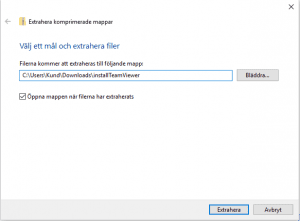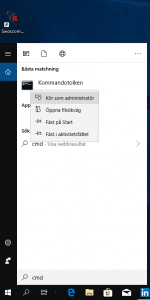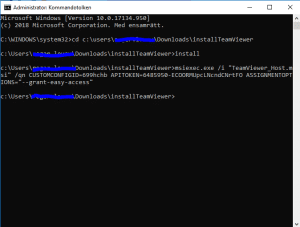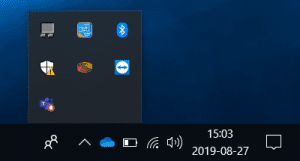Installera TeamViewer Host för Supportkunder
Förenkla supporten.
Om du är supportkund eller bara vill förenkla hur vi kan nå din dator när du behöver hjälp kan du välja att installera vår version av TeamViewer Host på din dator istället för att starta QuickSupport från vår hemsida varje gång du behöver hjälp. Med TeamViewer host kan vår support koppla upp oss direkt mot din dator utan att du själv behöver göra något. Installationen är väldigt enkel, följ guiden nedan steg för steg och meddela oss på support@swoscom.se när du är klar så kan vi sortera in din dator i vår katalog.
Varning!
Syftet med denna installation är att underlätta för de kunder som har supportavtal med oss, men du kan så klart installera programmet även om du inte har supportavtal men ta då nedanstående information i beaktning.
När du installerat programmet kan vi koppla upp oss på din dator utan du först godkänner uppkopplingen i programmet. Vi begär dock alltid om lov från dig att ansluta till din dator innan vi kopplar upp oss. Förfrågan kan komma per e-post i ett ärende som du öppnat eller per telefon med vår support. Programmet kan även användas för andra att koppla upp sig mot din dator med TeamViewer men då måste du lämna ut det ID och lösenord som anges i programmet. Så ge bara ut dessa uppgifter till någon som du litar på.
Om du känner dig trygg med ovanstående så kan du gå vidare med installationen.
Så gör du för att installera på Windows 10.
Innan du börjar behöver du se till att du inte har någon annan version eller variant av TeamViewer installerad. Har du det behöver du först avinstallera den gamla programvaran. För att avinstallera trycker du på förstoringsglaset och skriver in appar. Välj Appar och funktioner, leta upp och markera TeamViewer i listan, klicka sedan Avinstallera för att ta bort.
När du är säker på att TeamViewer inte är instalerat på din dator gör så här.
- Ladda ned zip arkivet med installationsfilerna med denna länk installTeamViewerHost
- Öppna Hämtade Filer, högerklicka på filen och välj extrahera alla
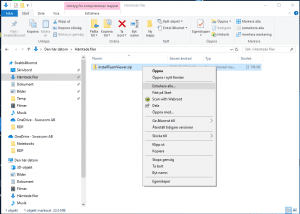
- Acceptera och notera den förvalda platsen och klicka på Extrahera

- Klicka på förstoringsglaset och skriv in CMD, högerklicka på kommandotolken och välj kör som administratör.

- I fönstret som öppnas skriv först in CD följt av sökvägen som du noterade ovan och sedan avslutar du med enter/retur-tangenter.
Därefter skriver du in Install och avslutar med enter/retur-tangenten. TeamViewer Host installeras och när det är klart ser det ut ungefär så här.
- Stäng fönstret
- TeamViewer Host körs nu på din dator. Du ser detta genom att klicka på ^ symbolen vid klockan. Du skall då se en blåvit ikon med en dubbelriktad blå pil i, som på bilden nedan (ikonen på andra raden längst till höger)

- Nu är du klar att ta emot fjärrstyrning från oss. Glöm inte att meddela att du installerat programmet så vi kan sortera in din dator under rätt kund.
#TeamViewer #TeamViewerHost #RemoteSupport #WeRunYourCloud #Swoscom
Kom i kontakt med oss
Azure Sverige har öppnat!
SENASTE INLÄGGENIdag öppnade Azure sin senaste region, Sverige med med datacenter i Gävle, Sandviken och Staffanstorp. Microsofts nya datacenter i Sverige öppnar idag för kunder med tjänsterna Microsoft Azure och Microsoft 365 tillgängliga med avancerad datasäkerhet,...
Lansering av Microsoft Mesh
SENASTE INLÄGGENDagens förhandslansering av Microsoft Mesh på Ignite är ganska fantastisk. Mesh är en plattform för att samarbete i en 3D miljö i realtid. Deltagarna upplever varandra som att man befinner sig i samma rum och kan se ansiktsuttryck, få ögonkontakt och...
Dags för Microsoft Ignite
SENASTE INLÄGGENNästa vecka börjar Microsoft Ignite Online. Microsofts stora show om vad som är på gång i deras plattformar. De flesta sessioner mesta ligger på eftermiddag/kväll Svensk tid vilket borde passa de flesta techies bra 🙂 Vi kommer såklart hårdbevaka vad...